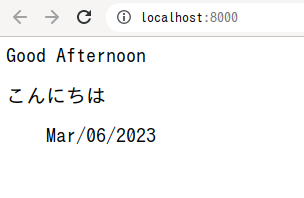環境構築はこちらのページとほぼ同様です。
Quickstart: Compose and Django
Web と DB の2つのコンテナを作成します。
環境構築
mkdir proj01
cd proj01/
次の3つのファイルが必要です。
Dockerfile
requirements.txt
docker-compose.yml
フォルダー構造
$ tree proj01
proj01
├── docker-compose.yml
├── Dockerfile
└── requirements.txt
Dockerfile
# syntax=docker/dockerfile:1
FROM python:3
ENV PYTHONDONTWRITEBYTECODE=1
ENV PYTHONUNBUFFERED=1
WORKDIR /code
COPY requirements.txt /code/
RUN pip install -r requirements.txt
COPY . /code/
requirements.txt
Django>=3.0,<4.0
psycopg2>=2.8
docker-compose.yml
services:
db:
image: postgres
volumes:
- ./data/db:/var/lib/postgresql/data
environment:
- POSTGRES_DB=postgres
- POSTGRES_USER=postgres
- POSTGRES_PASSWORD=postgres
web:
build: .
command: python manage.py runserver 0.0.0.0:8000
volumes:
- .:/code
ports:
- "8000:8000"
environment:
- POSTGRES_NAME=postgres
- POSTGRES_USER=postgres
- POSTGRES_PASSWORD=postgres
depends_on:
- db
プロジェクトの作成
docker-compose run web django-admin startproject proj01 .
実行後のフォルダー構造
$ tree proj01
proj01
├── data
│ └── db [error opening dir]
├── docker-compose.yml
├── Dockerfile
├── manage.py
├── proj01
│ ├── asgi.py
│ ├── __init__.py
│ ├── settings.py
│ ├── urls.py
│ └── wsgi.py
└── requirements.txt
この時点でサーバーの起動
docker-compose up -d
Web サーバーと DB サーバーが動いていることを確認
$ docker ps
CONTAINER ID IMAGE COMMAND CREATED STATUS PORTS NAMES
e0a8f67628b5 proj01-web "python manage.py ru…" 9 minutes ago Up 8 minutes 0.0.0.0:8000->8000/tcp, :::8000->8000/tcp proj01-web-1
271991b53965 postgres "docker-entrypoint.s…" 11 minutes ago Up 8 minutes 5432/tcp proj01-db-1
又は
$ docker-compose ps
NAME IMAGE COMMAND SERVICE CREATED STATUS PORTS
proj01-db-1 postgres "docker-entrypoint.s…" db 12 minutes ago Up 9 minutes 5432/tcp
proj01-web-1 proj01-web "python manage.py ru…" web 10 minutes ago Up 9 minutes 0.0.0.0:8000->8000/tcp, :::8000->8000/tcp
ブラウザーで http://localhost:8000/ にアクセス

ファイル属性の変更
sudo chown -R uchida:uchida .
Web サーバーにアクセス
$ docker exec -it proj01-web-1 bash
root@e0a8f67628b5:/code#
DB サーバーにアクセス
$ docker exec -it proj01-db-1 bash
root@271991b53965:/#
Django のプログラムを改造してみます。
こちらと同様の変更を行います。
Django で Hello World
python manage.py migrate
python manage.py startapp home
フォルダー構造
$ tree -L 1 proj01
proj01
├── data
├── db.sqlite3
├── docker-compose.yml
├── Dockerfile
├── home
├── manage.py
├── proj01
└── requirements.txt
次を作成または編集します。
home/views.py
home/urls.py
proj01/settings.py
proj01/urls.py
home/view.py
from django.http import HttpResponse
def index(request):
str_out = "<p>Good Afternoon</p>"
str_out += "<p>こんにちは</p>"
str_out += "<blockquote>"
str_out += "<p>Mar/06/2023</p>"
str_out += "</blockquote>"
return HttpResponse(str_out)
home/urls.py
from django.urls import path
from . import views
urlpatterns = [
path('', views.index, name='index'),
]
proj01/urls.py
from django.contrib import admin
from django.urls import include
from django.urls import path
urlpatterns = [
path('', include('home.urls')),
path('admin/', admin.site.urls),
]
proj01/settings.py の編集
'home' を加えます。
proj01/settings.py
(省略)
INSTALLED_APPS = [
'home',
'django.contrib.admin',
'django.contrib.auth',
'django.contrib.contenttypes',
'django.contrib.sessions',
'django.contrib.messages',
'django.contrib.staticfiles',
]
(省略)
ブラウザーで http://localhost:8000/ にアクセス
PostgreSQL を使ってみます。
ユーザーの作成
データベースの作成
psql を起動してデータベースの選択
$ docker exec -it proj01-db-1 bash
root@4c30256e6c8e:/# su postgres
postgres@4c30256e6c8e:/$ createuser scott -P
Enter password for new role:
Enter it again:
postgres@4c30256e6c8e:/$ createdb city
postgres@4c30256e6c8e:/$ psql
psql (13.3 (Debian 13.3-1.pgdg100+1))
Type "help" for help.
postgres=# \c city;
You are now connected to database "city" as user "postgres".
city=#
テーブルの作成
データの入れ込み
データの表示
city=# create table cities (id varchar(10) primary key, name text, population int, date_mod date);
CREATE TABLE
city=# insert into cities values ('t3461','広島',72814,'2001-6-14');
INSERT 0 1
city=# insert into cities values ('t3462','福山',81738,'2001-7-11');
INSERT 0 1
city=# insert into cities values ('t3463','東広島',93513,'2001-6-12');
INSERT 0 1
city=# select * from cities;
id | name | population | date_mod
-------+--------+------------+------------
t3461 | 広島 | 72814 | 2001-06-14
t3462 | 福山 | 81738 | 2001-07-11
t3463 | 東広島 | 93513 | 2001-06-12
(3 rows)
city=#
psql の終了
city=# exit
postgres@4c30256e6c8e:/$
参考
ユーザーにテーブルへのアクセス権限をつける方法
city=# grant all on cities to scott;
GRANT